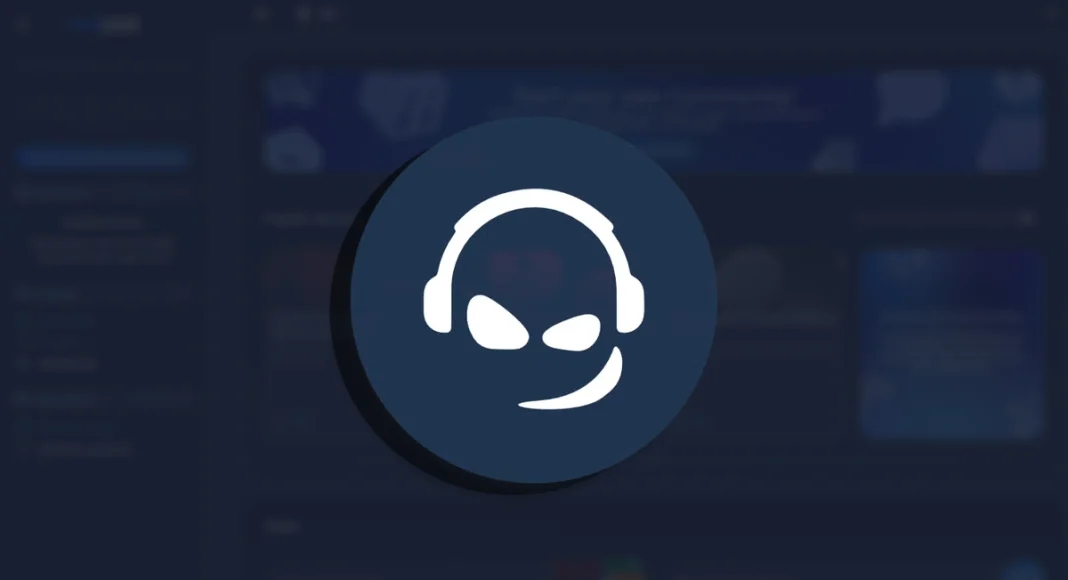Geçen yılın sonbahar aylarında hepinizin bildiği gibi yaşanan olumsuz gelişmelerin ardından Discord, ülkemizde erişime kapatılmıştı. Bu durumdan etkilenen oyuncular da uzun süredir bir alternatif arıyorlardı. Nihayet TeamSpeak’e geçen günlerde gelen bir güncelleme ile, yazılım artık doğrudan bir alternatif olmayı başardı. Ancak yeni alternatifi gerek çok önceleri kullananlar, gerekse hiç kullanmayanlar bugünlerde deneyimlerken bazı sorunlar yaşıyor. Biz de sizler için TeamSpeak sesli sohbet oda oluşturma gibi çeşitli detayları anlatıyoruz. Gelin arkadaşlarınızla nasıl aynı odaya katılabileceğinizden ve ekran paylaşımı yapabileceğinizden bahsedelim.
Öncelikle lafı dolandırmadan bilmeniz gereken kilit maddeler:
- TeamSpeak 6 ücretsizdir.
- TeamSpeak 6’da topluluk sunucusu oluşturmak ücretlidir.
- Bu yazı değerli oyuncularımız için hazırlanmış bir rehberdir, reklam veya iş birliği sonucunda hazırlanmamıştır.
TeamSpeak sesli sohbet sistemi nasıl çalışıyor?
TeamSpeak’te alıştığımızın aksine rehberimizden arkadaşlarımızı seçerek doğrudan arama başlatamıyoruz. İlgili alanda sadece metin tabanlı sohbetler gerçekleştiriliyor. Sesli sohbet için ise sunuculara katılarak, burada özel bir oda oluşturup buluşmamız gerekiyor. Eğer bildiğiniz bir sunucu yoksa, platformun kendi topluluk sunucusuna katılarak da sohbet edebiliyorsunuz. Odaları şifreleme yöntemiyle koruyabildiğinizden, şifresini paylaşmadığınız hiç kimse oturumlarınıza katılamıyor.
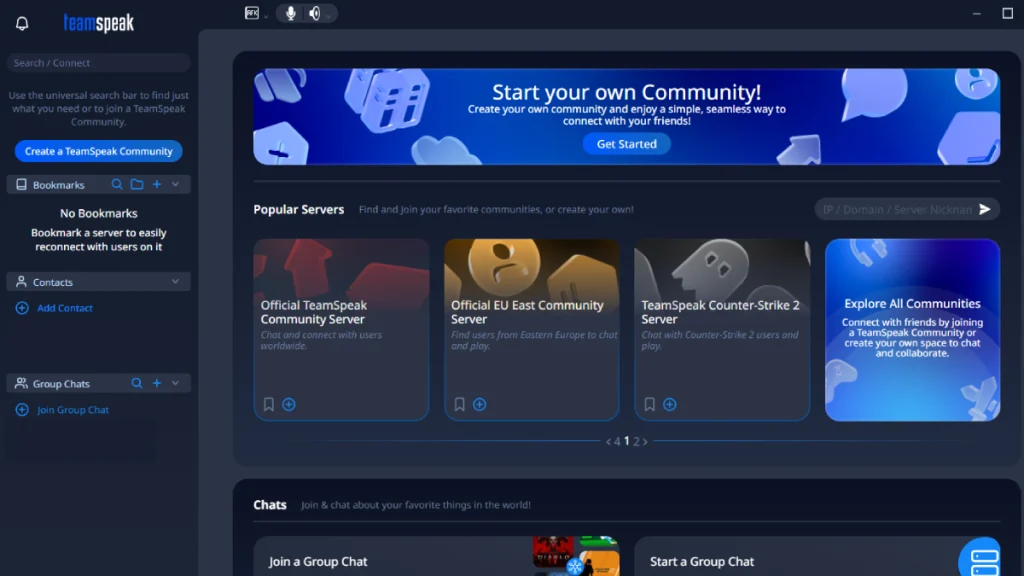
Aşağıdaki adımları takip ederek bir TeamSpeak sunucusuna katılabilirsiniz. Biz örnek olarak platformun resmî topluluk sunucusunu ekledik. Eğer bildiğiniz başka bir sunucu yoksa burayı da kullanabilirsiniz.
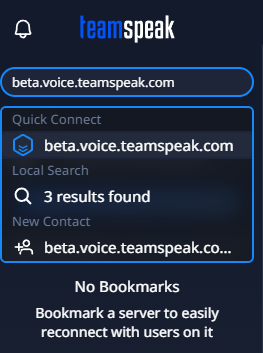
- TeamSpeak uygulamasını çalıştırın.
- Ekranın sol üst kısmında yer alan “Search/Connect” bölümüne tıklayın.
- Buraya “beta.voice.teamspeak.com” yazın ve Enter tuşuna basın.
- Aşağıda yer alan “Quick Connect” seçeneğini de kullanabilirsiniz.
- “Entrance Area” adındaki susturulmuş kanala katılacaksınız.
- Platformun ikonik seslerinin tadını çıkarın.
Ancak bu adımların ardından işiniz bitmiş sayılmaz. TeamSpeak sesli sohbet için dilerseniz halka açık odalarda bulunabilirsiniz ancak bunu pek istediğinizi düşünmüyoruz. Zira bu yazıyı okuma nedenizin, tıpkı Discord’da olduğu gibi arkadaşlarınızla özel bir kanalda toplanmak istemeniz olduğunu biliyoruz. Bunun için de kendinize şifrelenmiş, özel bir oda oluşturmanız gerekiyor. Bu işlem de oldukça basit.
TeamSpeak’te özel oda nasıl kurulur?
TeamSpeak’te izin verilen sunucularda kendi özel odanızı oluşturabilir ve arkadaşlarınızı oraya davet edebilirsiniz. Bunu yapmak için tabii ki öncesinde sunucuya katılmış olmanız gerekiyor. Arından aşağıdaki adımları izleyerek hem odanızı oluşturabilir, hem de arkadaşlarınızı davet edebilirsiniz.
- Ekranın altlarında yer alan “Create Channel” butonuna tıklayın.
- Odanızın ismini ve şifresini belirleyin.
- “Create” butonuna tıklayın ve odanızı oluşturun.
- Odanızın ismine sağ tıklayarak açılır menüyü inceleyin.
- “Create Invite” bölümüne tıklayın.
- Sayfanın sağ tarafındaki mavi “Create Invite” butonuna tıklayın.
- Davet linkini kopyalayın ve arkadaşınıza gönderin.
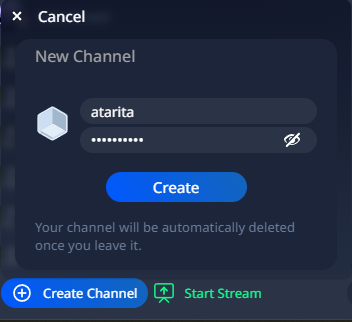
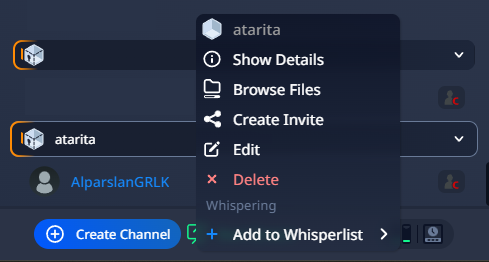
Arkadaşlarınızı davet ettikten sonra herkes odadan ayrılana kadar odanız aktif olarak kalacaktır. Boş odalar ise kısa süre sonra silinir, yani her toplandığınızda yeni bir oda oluşturmanız gerekecek.
TeamSpeak kanallarında sesli sohbet yapabilir, metin mesajı gönderebilir ve yeni güncelleme ile birlikte ekran paylaşımı da yapabilirsiniz. Denediğimiz kadarıyla ekran paylaşımı sisteminin harika çalıştığını söyleyebiliriz. Hatta öyle ki kullanmaya başladıktan sonra Discord‘un ekran paylaşımı sistemini bir daha görmek istemeyebilirsiniz. Yayın için çözünürlük, kare hızı ve bitrate ayarlamaları yapmanızı sağlayan detaylı bir sistemi var. Yani internet hızınız zayıfsa bile ayarlamaları buna uygun yaparak ekranınızı paylaşabilirsiniz. Gelin nasıl yapılabileceğini de birlikte inceleyelim.
TeamSpeak ekran paylaşımı nasıl yapılır?
TeamSpeak’e ekran paylaşımı özelliği “6.0.0-beta2” sürümüyle birlikte eklenmiş durumda. Henüz test aşamasında olan bu betayı indirerek kullanmaya başlayabilirsiniz. Ekran paylaşımı yapabilmek için ise bir oda oluşturmuş ve katılmış olmanız gerekiyor. Bu nedenle rehberin önceki bölümlerini atladıysanız, dönüp göz atmanızı tavsiye ederiz.
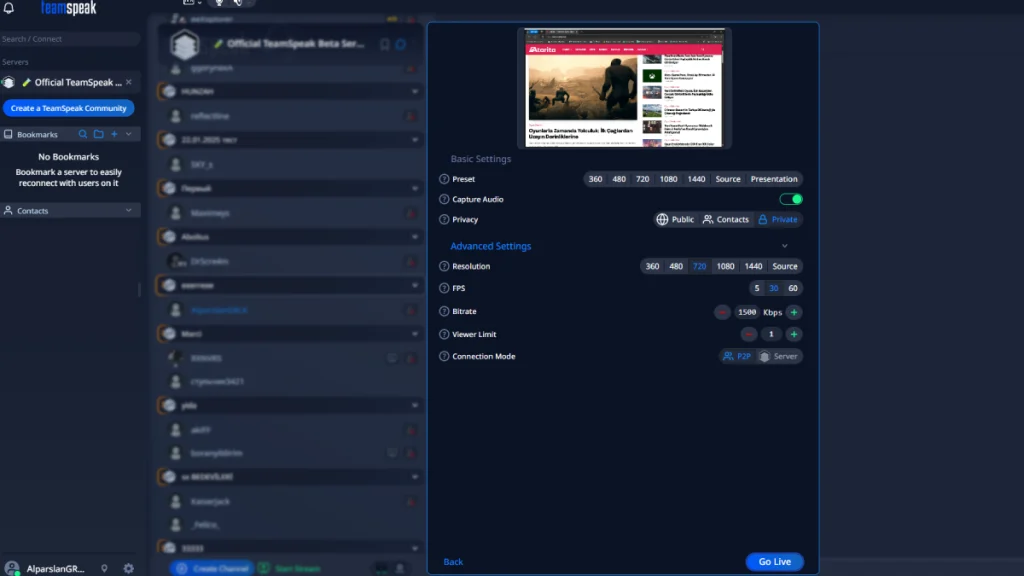
TeamSpeak ekran paylaşımı yaparken dilerseniz tek pencereyi, dilerseniz de tek ekranınızın tamamını paylaşabilirsiniz. Burada ise sizi çeşitli seçenekler karşılayacak ve hazır ayarları kullanabildiğiniz gibi detaylı ayarlamalar da yapabileceksiniz. Yayın yaparken üzerinde değişiklik yapabileceğiniz ayarlar ve açıklamaları şunlardır:
- Preset: Hazır çözünürlük ve bitrate ayarlarından seçim yapabilirsiniz. “Source” seçerek kaynak görüntüyü olduğu gibi de yayınlayabilirsiniz ancak yüksek yükleme hızına sahip bir internet bağlantısı gerektirir.
- Capture Audio: Yayına ekran veya pencerenin sesinin gidip gitmeyeceğini seçebilirsiniz.
- Privacy: Yayınınızı kimlerin görebileceğini ayarlarsınız. Public (Herkes), Contacts (Sadece arkadaşlar) ve Private (Giriş izniyle izleme) seçenekleri bulunur.
- Çözünürlük: 360p – 1440p arasındaki çözünürlükleri seçebilirsiniz. İnternet hızınızı göz ardı etmeden seçim yapın.
- FPS: 5-30-60 FPS değerlerinden birini seçerek yayın yapabilirsiniz.
- Bitrate: Yayın kalitenizi belirler, eğer yükleme hızınız düşükse 720p/30 FPS – 1500 Bitrate ayarını kullanabilirsiniz.
- Viewer Limit: Yayınınızı aynı anda izleyebilecek kullanıcı sayısını belirlersiniz. Odadaki arkadaşlarınızın sayısını girmeniz önerilir.
- Connection Mode: Özel yayınlarda P2P (Peer to Peer) seçmeniz önerilir.
Bu ayarları internet hızınıza uygun şekilde düzenleyerek dilediğiniz kalitede yayın yapabilirsiniz.
TeamSpeak sesli sohbet, ekran paylaşımı ve uygulamanın yeni özellikleri hakkında bilmeniz gereken detaylar bu şekildeydi. Umarız içeriğimiz faydalı olmuş ve arkadaşlarınızla birlikte sesli sohbet yapabileceğiniz yeni platformunuzu bulmanızı sağlamıştır. Sorularınızı bizlerle yorumlar kısmında paylaşabilir veya sadece geçerken bir selam da verebilirsiniz. Şimdiden herkese keyifli sohbetler dileriz!